Comment voir, supprimer et gérer l’historique de visionnage YouTube
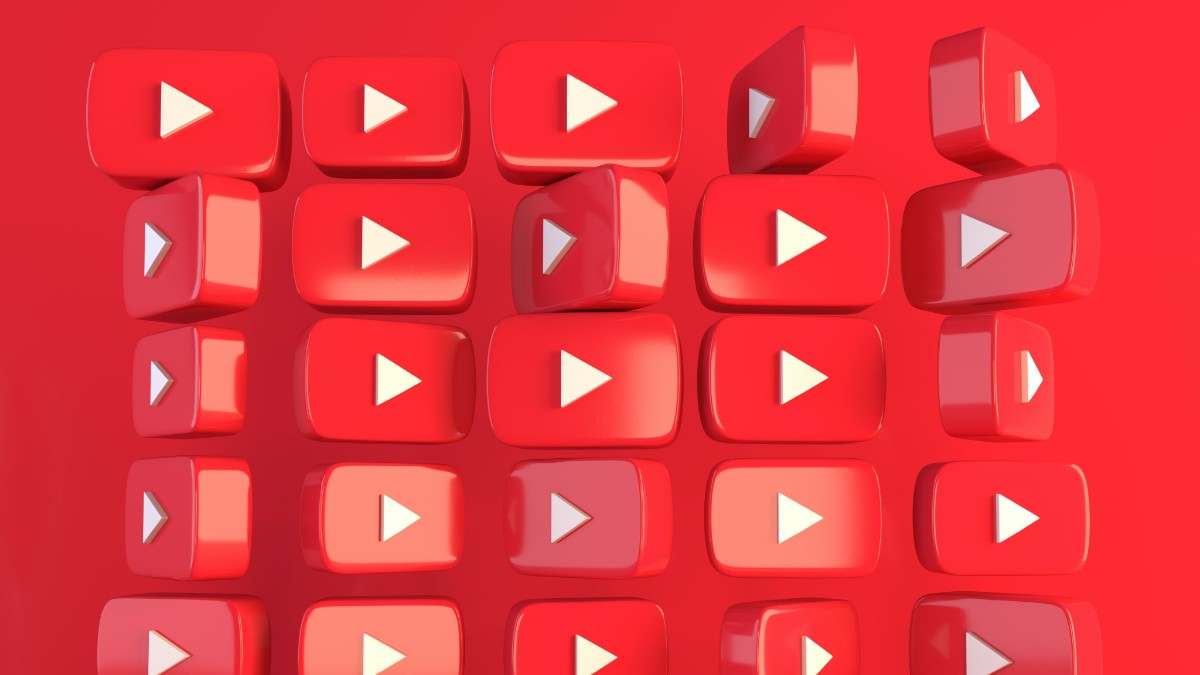
Important : supprimer ou mettre en pause l’historique efface aussi potentiellement l’historique de recherche et d’autres données liées à YouTube si vous utilisez les paramètres globaux de Google MyActivity.
Pourquoi YouTube enregistre l’historique de visionnage
YouTube est une plateforme de découverte de contenu. Pour recommander des vidéos pertinentes, YouTube enregistre les vidéos que vous regardez, vos recherches, vos likes et vos commentaires. Ces données servent à deux objectifs principaux : améliorer la pertinence des recommandations et permettre le ciblage publicitaire.
Définition rapide : l’« historique de visionnage » est la liste des vidéos que vous avez regardées en étant connecté à votre compte Google. L’« historique de recherche » contient les requêtes que vous avez effectuées sur YouTube.
Conséquence principale : supprimer ou mettre en pause l’historique réduit la personnalisation (recommandations moins affinées) et peut diminuer la publicité ciblée, mais cela n’empêche pas YouTube ou Google d’enregistrer d’autres signaux (ex. identifiants de l’appareil, IP, cookies) si vous restez connecté.
Vue d’ensemble des actions possibles
- Consulter l’historique pour retrouver une vidéo
- Supprimer une vidéo individuelle de l’historique
- Effacer tout l’historique de visionnage
- Activer la suppression automatique régulière
- Mettre l’historique en pause pour empêcher de nouvelles entrées
- Alternatives : navigation privée, déconnexion, profils séparés, extensions de confidentialité
Comment voir et supprimer l’historique de visionnage YouTube
Vous pouvez gérer l’historique depuis l’application Android/iOS ou depuis le site web. Les procédures sont similaires ; les boutons et l’ergonomie changent légèrement selon la version.
Voir et supprimer l’historique avec l’application Android
Pour supprimer des vidéos individuelles de votre historique :
- Ouvrez l’application YouTube et vérifiez que vous êtes connecté au bon compte Google.
- Appuyez sur « Bibliothèque ».
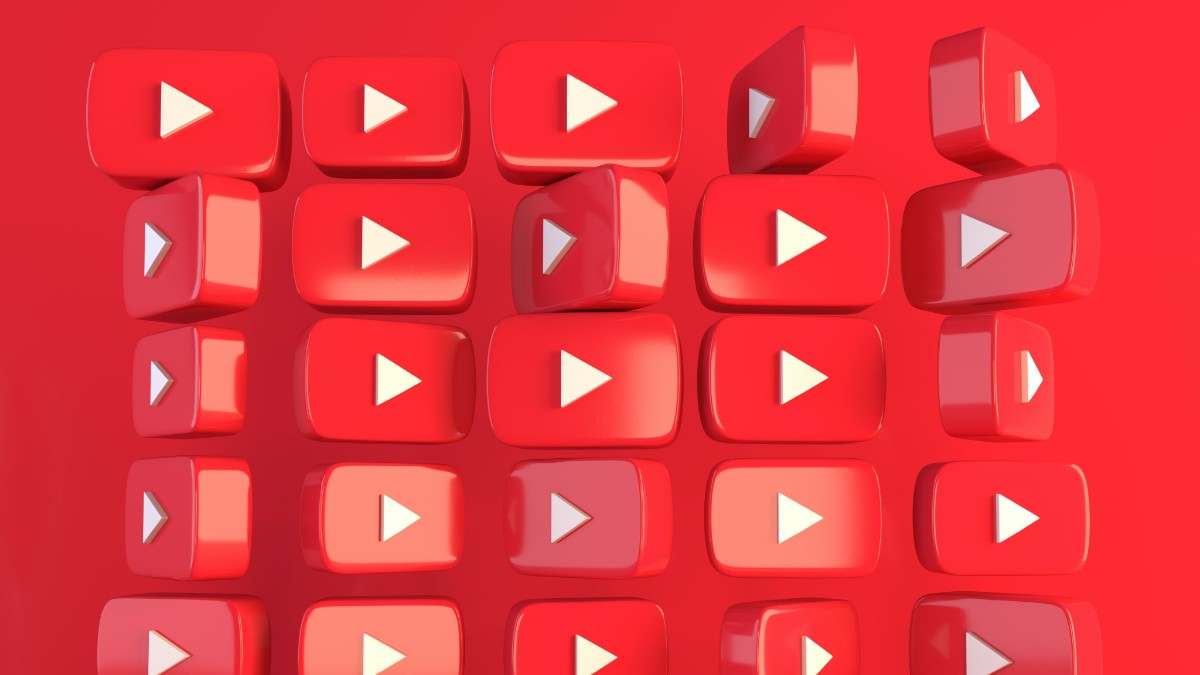
- Dans la section Historique, utilisez l’icône de recherche pour trouver une vidéo précise dans votre historique.
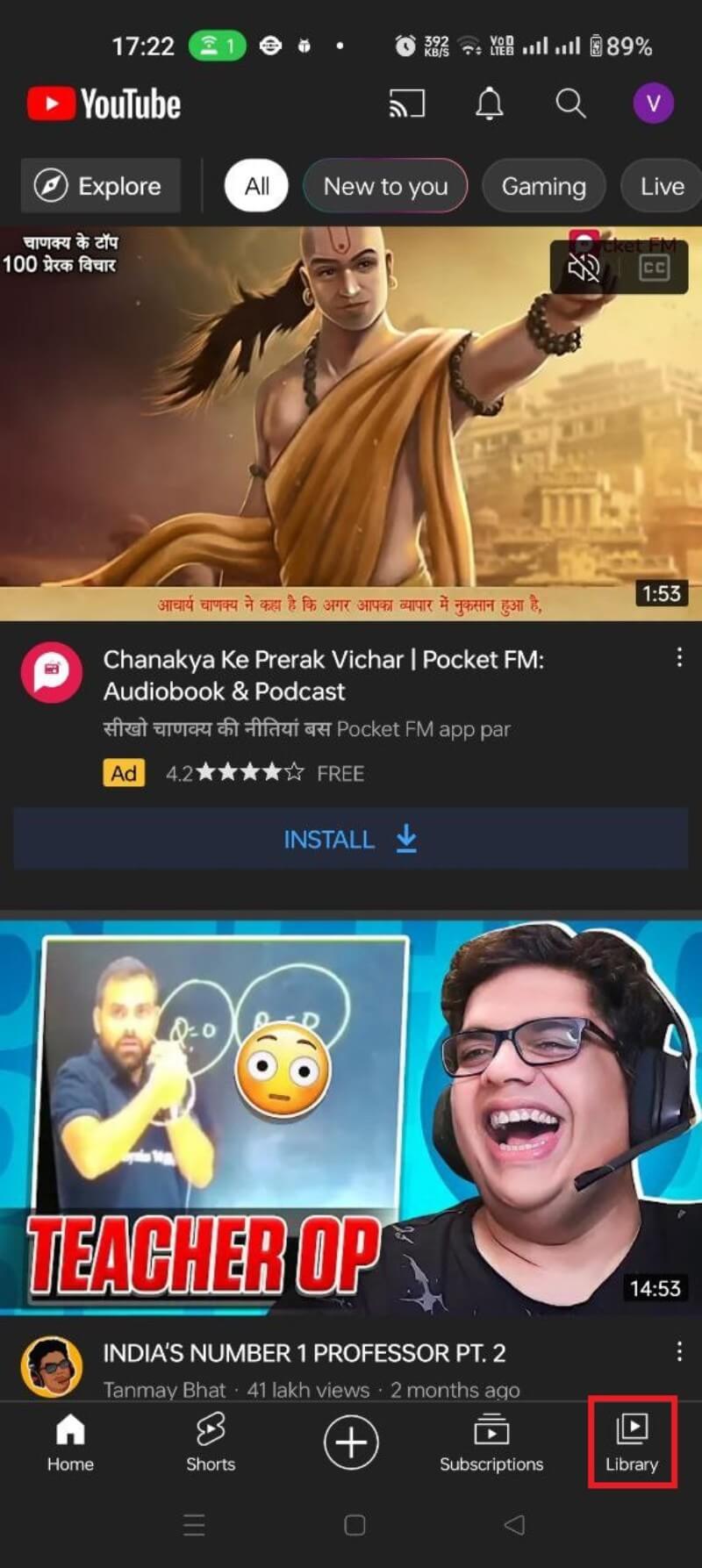
- Pour supprimer une seule vidéo, balayez vers la gauche sur la vignette et appuyez sur « SUPPRIMER ». La barre rouge indique la progression de la lecture de chaque vidéo.
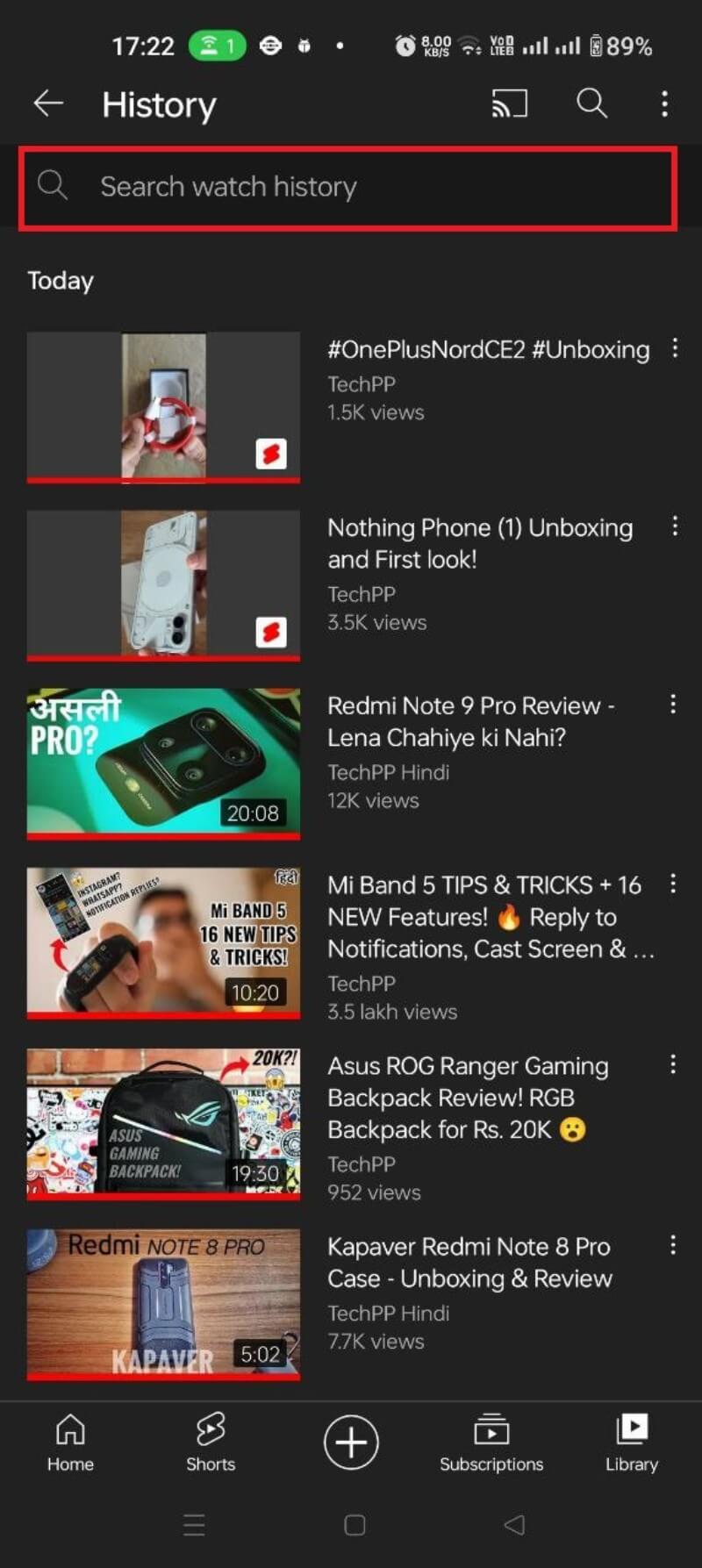
- Si vous souhaitez effacer tout l’historique : appuyez sur votre photo de profil, puis sur « Paramètres » > « Historique et confidentialité » > « Effacer l’historique des vidéos regardées » et confirmez.
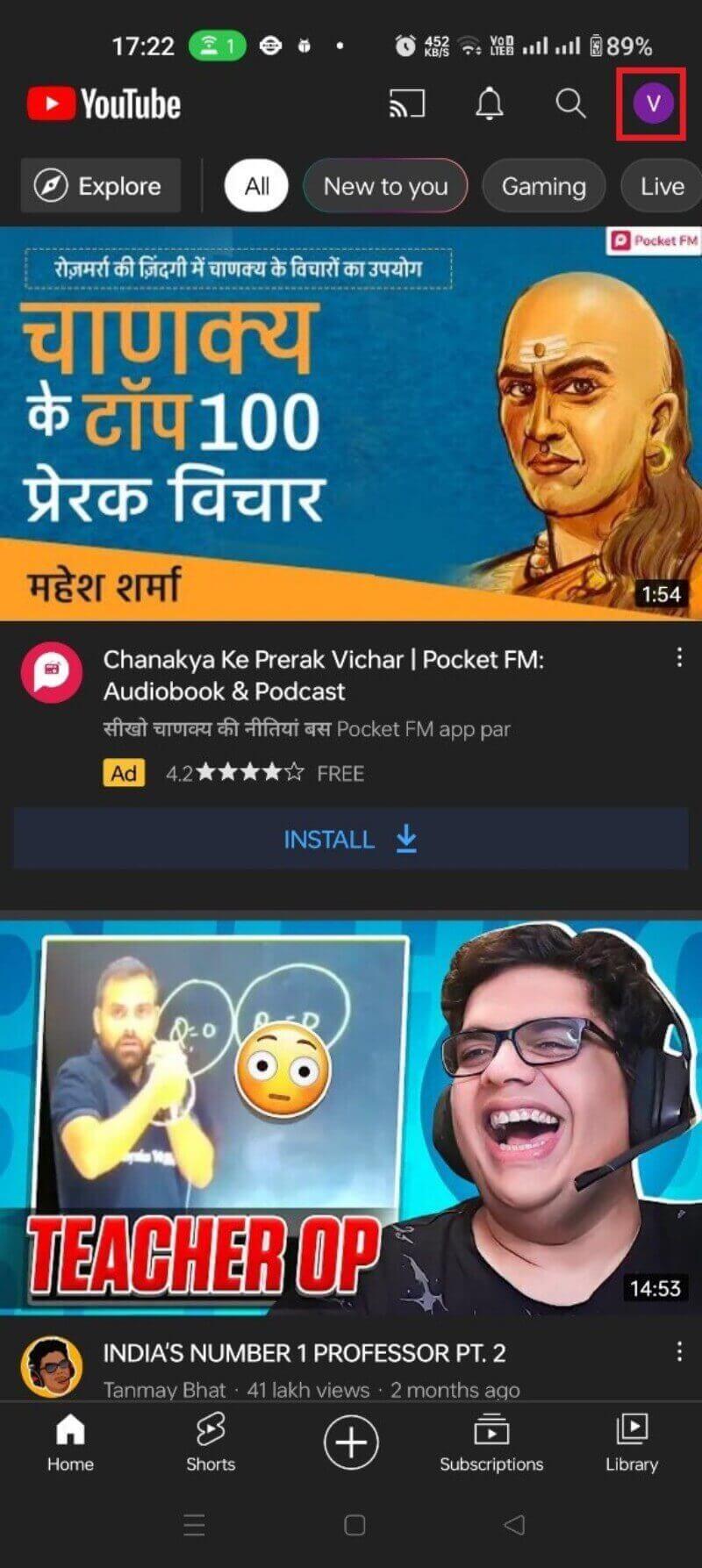
- Confirmez en appuyant sur « EFFACER L’HISTORIQUE ». Après cette opération, YouTube continuera d’enregistrer de nouvelles vidéos regardées si vous n’avez pas mis l’historique en pause.
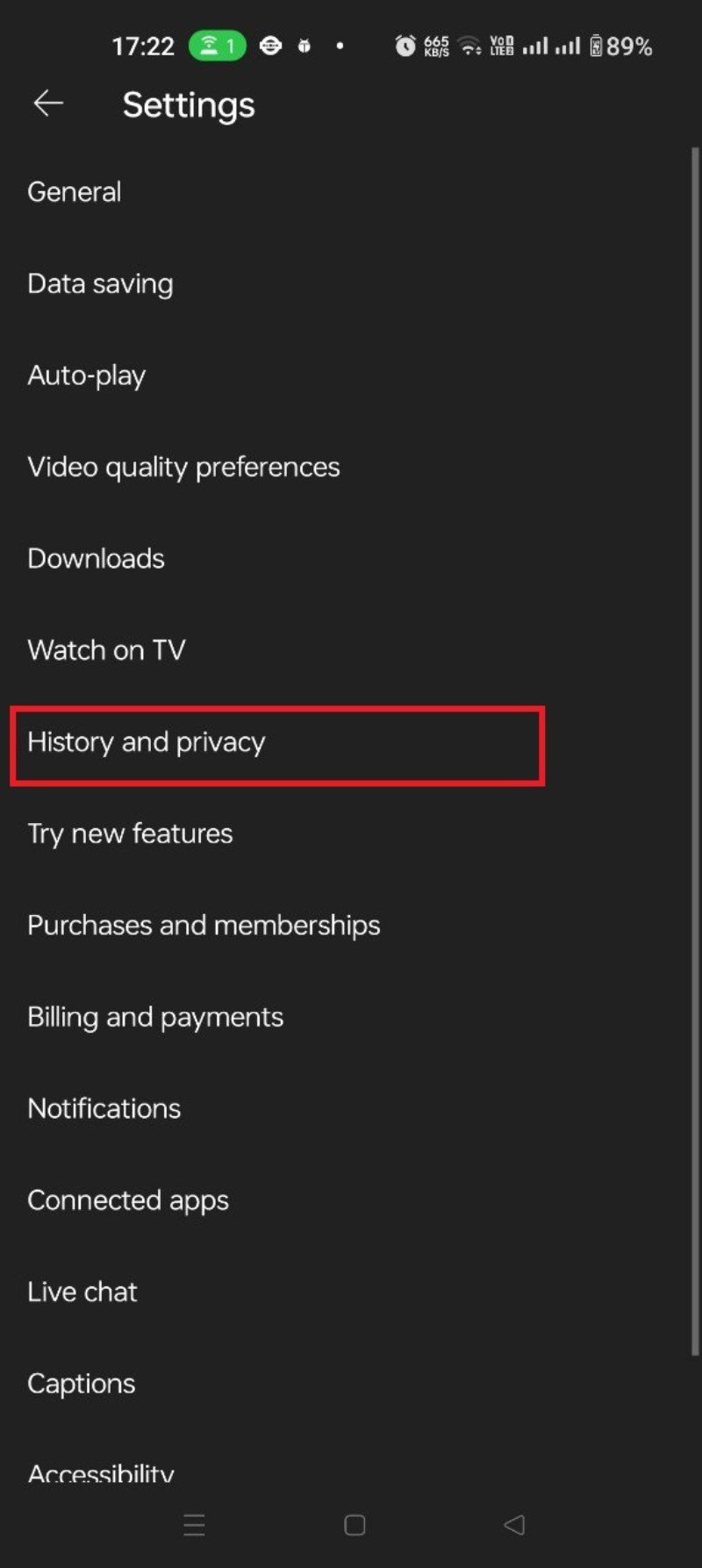
Voir et supprimer l’historique sur le site YouTube (navigateur web)
- Connectez-vous à votre compte Google sur youtube.com.
- Ouvrez le menu (icône en haut à gauche) et sélectionnez « Historique ».
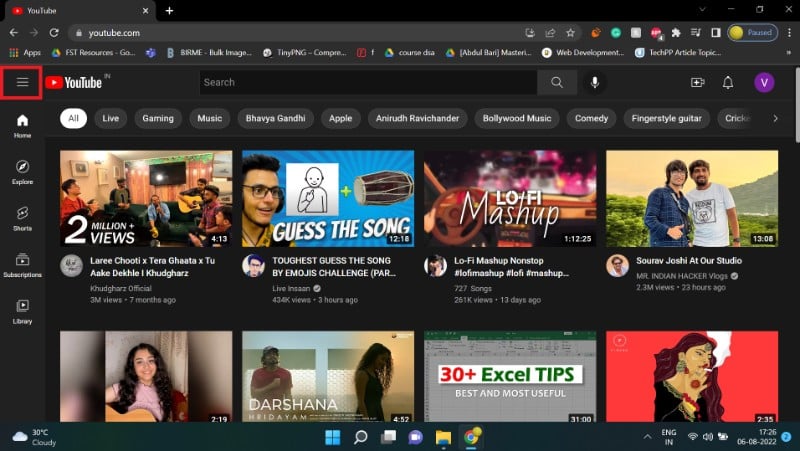
- Utilisez la barre de recherche de l’historique pour retrouver une vidéo précise.

- Pour supprimer une vidéo unique, survolez la vignette et cliquez sur la croix (X) qui apparaît.
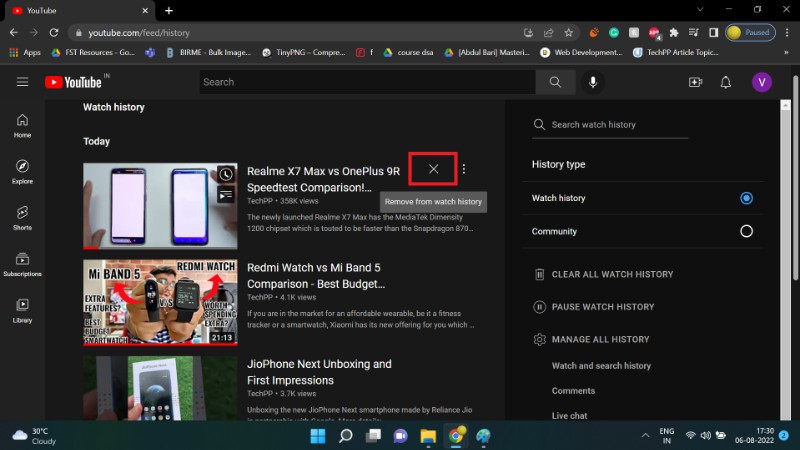
- Pour effacer tout l’historique, cliquez sur « EFFACER TOUT L’HISTORIQUE » puis confirmez.
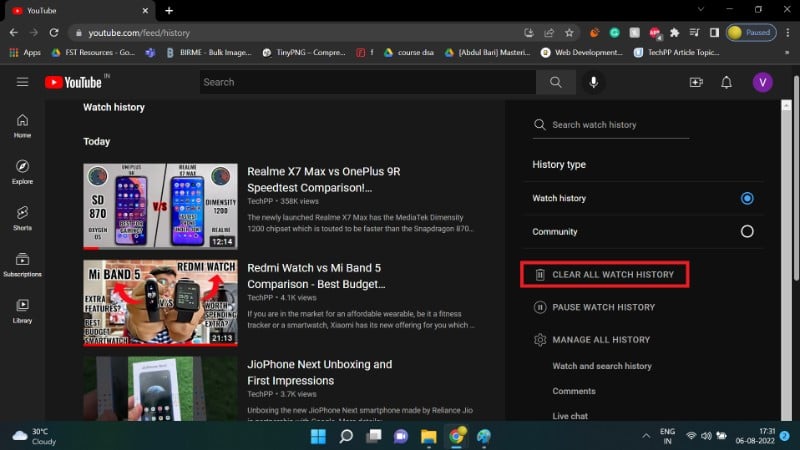
Note : effacer l’historique ne supprime pas automatiquement les données stockées dans d’autres services Google. Il supprime uniquement les entrées listées dans votre historique YouTube connecté.
Comment activer la suppression automatique de l’historique
YouTube propose une option pour supprimer automatiquement l’historique à intervalles réguliers (par ex. toutes les 3 ou 18 mois). Ce réglage s’applique à l’historique YouTube (visionnage et recherche).
- Allez sur la page Google Mon activité (myactivity.google.com) et connectez-vous.
- Sélectionnez « Historique YouTube ».
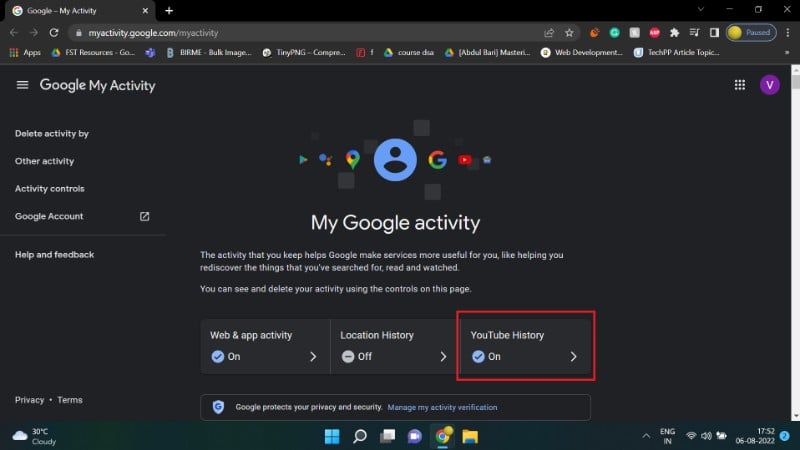
Descendez à la section « Suppression automatique ». Par défaut, l’option est désactivée.
Cliquez sur « Choisir une option de suppression automatique », puis choisissez la période souhaitée (par ex. 3 mois, 18 mois, 36 mois).
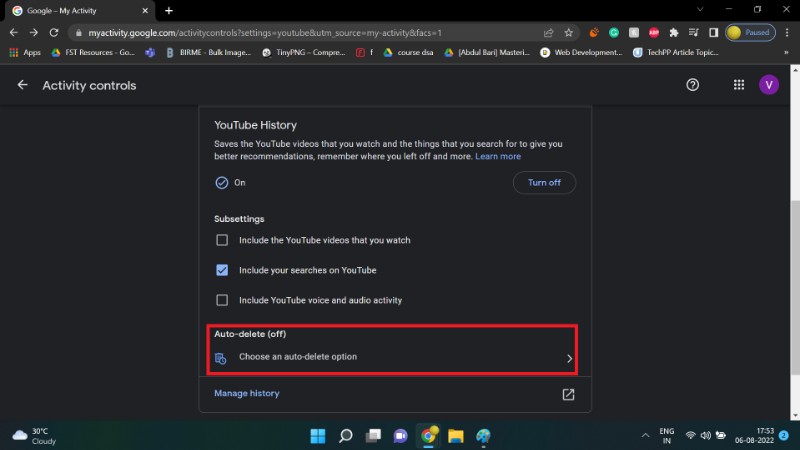
- Confirmez les étapes en cliquant sur « Suivant » puis « Confirmer ». Vous recevrez une demande de confirmation finale : validez pour activer la suppression automatique.
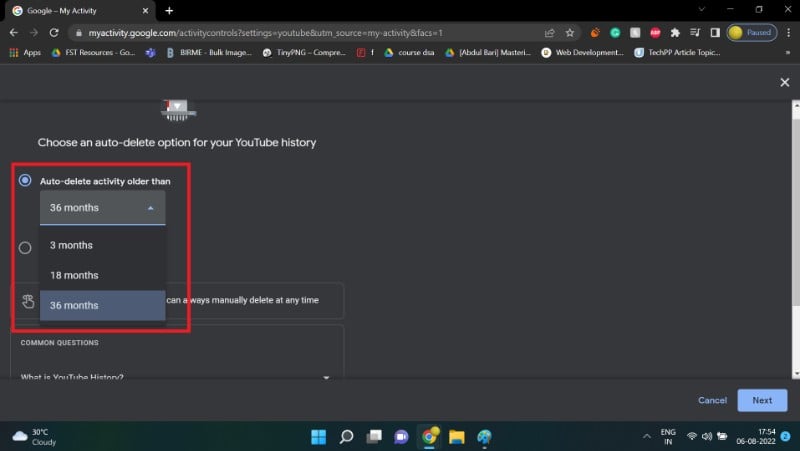
Après activation, YouTube supprimera périodiquement les anciens éléments au-delà de la période choisie.
Comment mettre en pause l’historique de visionnage
Mettre l’historique en pause empêche l’enregistrement des nouvelles vidéos regardées. Cela évite d’avoir à effacer régulièrement votre historique, mais réduit aussi la personnalisation des recommandations.
Mettre en pause sur Android
- Appuyez sur votre photo de profil > Paramètres > Historique et confidentialité.
- Activez l’option « Mettre en pause l’historique des vidéos regardées » et confirmez.
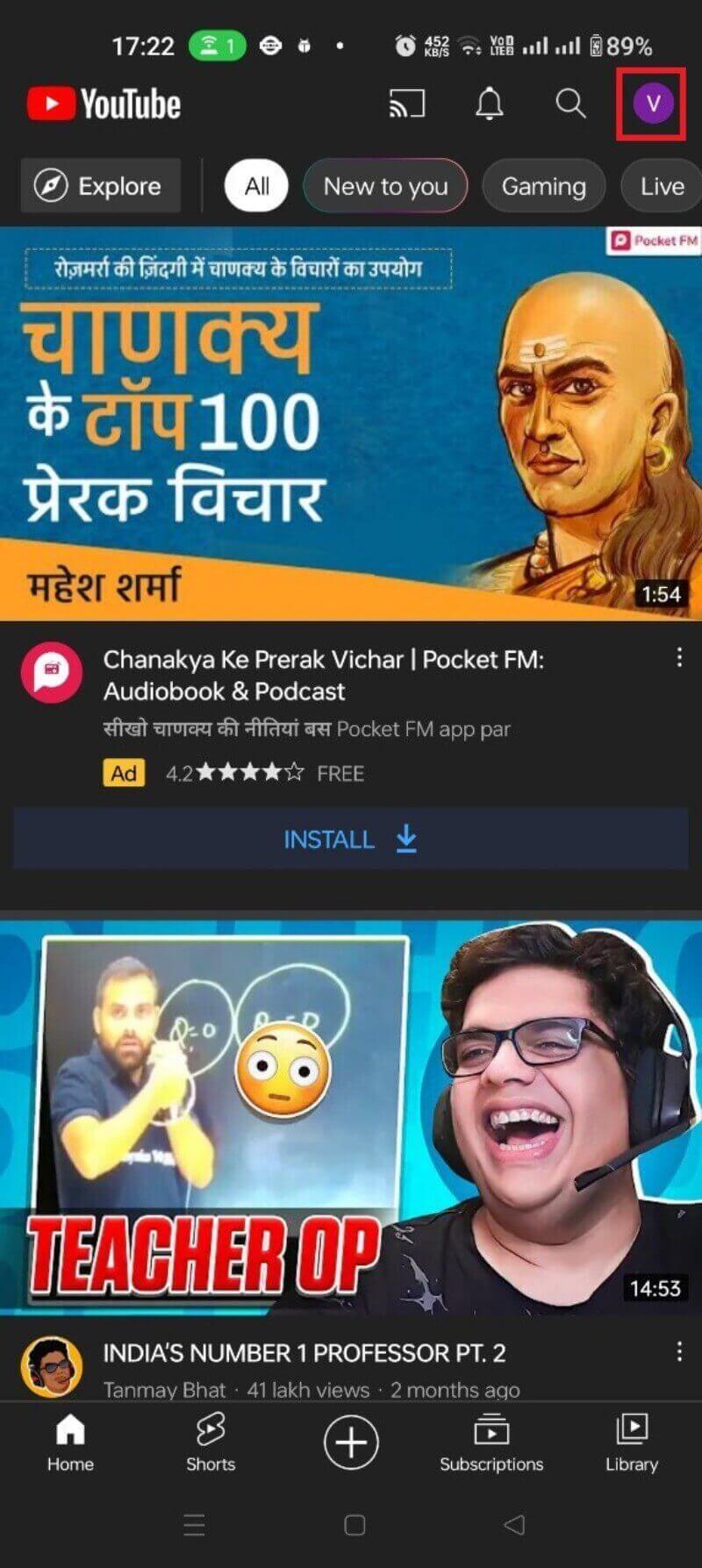
Pour désactiver la pause, revenez au même écran et appuyez sur « ACTIVER » pour reprendre l’enregistrement.
Mettre en pause sur le site web
- Menu > Historique.
- Cliquez sur « METTRE EN PAUSE L’HISTORIQUE DES VIDÉOS REGARDÉES » puis validez.
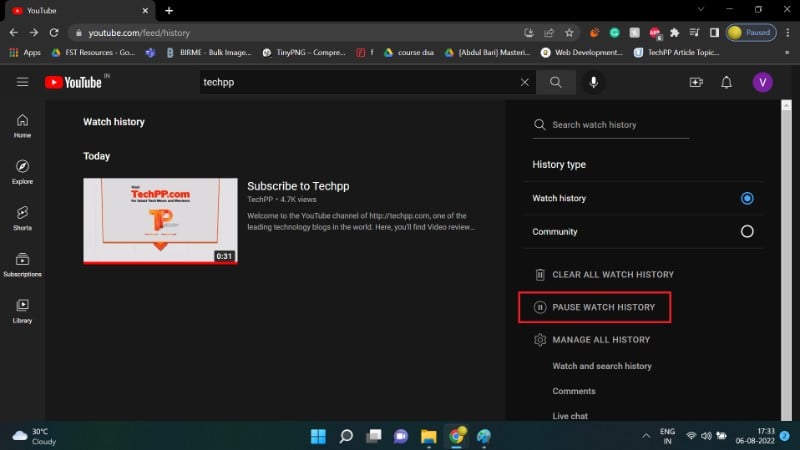
Note : certaines interactions (likes, abonnements, commentaires) restent visibles publiquement selon vos paramètres de compte. Mettre l’historique en pause n’annule pas ces actions.
Conséquences et limites des suppressions et de la pause
- Recommandations : sans historique, YouTube a moins de signaux pour personnaliser les recommandations. Elles deviennent plus génériques.
- Publicité ciblée : la suppression de l’historique réduit un signal utilisé pour le ciblage, mais d’autres données (cookies, apps, IP) peuvent toujours être utilisées.
- Données externes : des sites et applications tierces peuvent continuer à collecter des données qui influencent ce que vous voyez.
- Identifiants persistants : même après suppression, certains logs côté serveur, sauvegardes ou données anonymisées peuvent subsister selon la politique interne de Google.
Important : la suppression via l’interface utilisateur rend les données inaccessibles depuis votre compte, mais ne garantit pas qu’aucune trace technique ne subsiste côté fournisseur.
Alternatives et approches complémentaires
- Navigation privée / mode incognito : empêche l’enregistrement local dans le navigateur, mais si vous vous connectez à YouTube, les actions peuvent être enregistrées côté serveur.
- Se déconnecter du compte YouTube : regarder sans connexion évite d’enregistrer l’activité sur votre compte Google.
- Créer un profil distinct : utilisez un compte secondaire pour des sujets que vous ne souhaitez pas mêler au compte principal.
- Bloqueurs et extensions de confidentialité : certaines extensions limitent les appels trackers, bloquent les cookies tiers ou isolent les sessions. Attention aux permissions accordées aux extensions.
- VPN et suppression des cookies : réduisent la corrélation entre activité locale et profil publicitaire, mais n’empêchent pas complètement la collecte liée à l’appareil.
Méthodologie simple pour gérer votre historique (mini-processus)
- Définir un objectif : confidentialité maximale vs recommandations personnalisées.
- Choisir une stratégie : suppression automatique (par ex. 3 mois) ou pause permanente.
- Mettre en place la configuration : activer suppression automatique OU mettre en pause.
- Auditer chaque mois : vérifiez l’onglet Historique et supprimez manuellement les éléments sensibles.
- Ajuster : si les recommandations deviennent inutiles, créez un profil séparé pour usage alternatif.
Checklists selon le rôle
Checklist pour l’utilisateur individuel :
- Vérifier le compte Google connecté.
- Activer suppression automatique si vous voulez garder un historique court.
- Utiliser la pause pour sessions ponctuelles sensibles.
- Effacer manuellement les vidéos sensibles si nécessaire.
Checklist pour le parent :
- Activer le contrôle parental et superviser le compte de l’enfant.
- Vérifier la part des données partagées (achats, abonnements).
- Éduquer l’enfant sur la différence entre navigation privée et historique lié au compte.
Checklist pour l’administrateur IT :
- Documenter une procédure interne pour les appareils d’entreprise.
- Préconiser des profils séparés pour usage professionnel/personnel.
- Mettre en place des politiques de confidentialité et formation des employés.
Quand ces méthodes échouent et cas limites
- Si vous restez connecté à d’autres services Google, certaines corrélations persistent.
- Les vidéos consultées via applications tierces (ex. intégrations, widgets) peuvent ne pas apparaître dans l’historique principal.
- Les données déjà utilisées pour alimenter des modèles de recommandation peuvent avoir un effet durable même après suppression de l’historique.
Protection renforcée et recommandations de sécurité
- Activez l’authentification à deux facteurs sur votre compte Google.
- Passez régulièrement en revue les appareils connectés et les sessions actives dans votre compte Google.
- Limitez les permissions accordées aux extensions de navigateur et aux applications mobiles.
Notes relatives à la vie privée et au RGPD
- Droit d’accès et de suppression : sous le RGPD, vous pouvez demander l’accès à vos données personnelles hébergées par une entreprise et demander leur suppression. Pour Google, ces demandes passent par les outils de compte et les formulaires de confidentialité.
- Suppression via l’interface utilisateur : effacer l’historique depuis YouTube supprime l’accès direct à ces enregistrements depuis votre compte. Pour des demandes formelles de suppression ou d’export des données, utilisez Google Takeout et les panneaux de confidentialité de Google.
- Conservation : les fournisseurs peuvent avoir des obligations légales ou techniques qui impliquent des durées de conservation minimales pour certains logs. La politique de conservation de Google décrit ces cas.
Note : pour toute demande légale ou complexe, consultez la documentation officielle de Google ou un conseiller en protection des données.
Glossaire en une ligne
- Historique de visionnage : liste des vidéos regardées lorsque vous êtes connecté.
- Historique de recherche : requêtes saisies dans YouTube.
- Pause : désactivation temporaire de l’enregistrement de nouvelles vidéos dans l’historique.
- Suppression automatique : effacement périodique ancienneté définie par l’utilisateur.
Modèle décisionnel simple
- Je veux garder des recommandations pertinentes : laissez l’historique actif, activez suppression automatique sur 18–36 mois.
- Je veux limiter la personnalisation : mettez l’historique en pause et utilisez un compte secondaire si besoin.
- Je veux masquer quelques vidéos seulement : supprimez-les manuellement depuis l’historique.
Exemples concrets et cas d’usage
- Cas d’usage 1 : si vous regardez des vidéos sur un sujet sensible temporaire (ex. recherche médicale), laissez l’historique en pause pendant la période de recherche.
- Cas d’usage 2 : si vous partagez un appareil, créez un compte invité ou un profil distinct pour éviter de mélanger les historiques.
- Cas d’usage 3 : pour préserver la confidentialité mais garder la personnalisation, activez suppression automatique sur 3 mois.
FAQ rapide
Comment voir l’historique YouTube Music
Dans l’application YouTube Music, ouvrez votre profil puis « Historique » pour voir les morceaux et les sessions d’écoute associées.
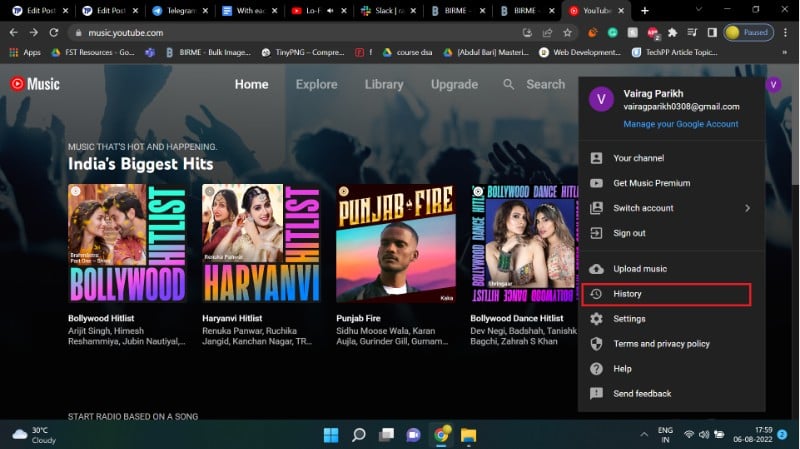
Où trouver l’historique des YouTube Shorts récemment vus
Les Shorts apparaissent dans le même historique que les autres vidéos. Utilisez la recherche dans l’historique pour retrouver un Short précis.
Combien de temps YouTube conserve l’historique
Pour les comptes créés après 2020, la suppression automatique est initialement définie sur 36 mois par défaut. Vous pouvez modifier cette valeur dans les paramètres de suppression automatique.
YouTube supprime-t-il automatiquement l’historique
Oui, pour certains comptes YouTube créés récemment, la suppression automatique à 36 mois peut être la valeur par défaut. Vous pouvez l’ajuster ou la désactiver.
Est-ce que quelqu’un d’autre peut voir mon historique YouTube
Non. L’historique est lié à votre compte Google et n’est pas public. Seules les personnes ayant accès à votre compte peuvent le consulter.
Le gestionnaire familial peut-il voir mon historique
Non. Le gestionnaire familial voit certains éléments partagés du compte familial (abonnements partagés, achats), mais pas votre historique de visionnage privé.
Résumé et recommandations finales
- Pour un équilibre entre confidentialité et pertinence : activez la suppression automatique (3–18–36 mois selon vos besoins).
- Pour masquer toute nouvelle activité : mettez l’historique en pause.
- Pour une confidentialité maximale ponctuelle : utilisez navigation privée, déconnectez-vous, ou créez un compte séparé.
- Vérifiez régulièrement les paramètres de votre compte Google et auditez l’historique.
Si vous souhaitez, je peux vous fournir une checklist imprimable en PDF, un modèle de politique interne pour une entreprise ou une procédure pas à pas adaptée à iOS.
Nous espérons que ce guide vous a aidé à voir, supprimer et mieux gérer votre historique de visionnage YouTube. Dites-nous en commentaires si vous avez réussi et quelle stratégie vous utilisez.
Matériaux similaires

Installer et utiliser Podman sur Debian 11
Guide pratique : apt-pinning sur Debian

OptiScaler : activer FSR 4 dans n'importe quel jeu
Dansguardian + Squid NTLM sur Debian Etch

Corriger l'erreur d'installation Android sur SD
